PC からコンテンツをダウンロードする
Mil は ZIP ファイルを PC から直接インストールすることが出来ます。
読むことが出来るコンテンツ のように ZIP 圧縮した JPEG ファイルの準備が出来たら、ファイル転送ソフト MilServer をダウンロードして下さい。
Mil Server のダウンロードアドレスをメールで送る
MilServer を起動する
- MilServer と Mil はネットワークを経由してコンテンツのインストールを行います。あらかじめ Windows Phone と PC を USB 接続をしておくか、同じネットワークに接続しておいて下さい。
- MilServer が起動したら ZIP ファイルをドラッグ&ドロップして、「右上の待機ボタン」をクリックして待機状態にして下さい。
ZIP ファイルは複数指定することが出来ます。ZIP ファイルが入っているフォルダ毎 D&D する事で、一括登録が出来ます。
ただしはじめは 1 つの ZIP ファイルだけを指定して転送が正しく行なわれるか試してみて下さい。
※ MilServer の起動には .NET Framework 4.0 が必要です。
起動できない場合は ここからインストール を行って下さい。
- 起動時にこのような警告が表示されたら「許可」を選択して下さい。
Mil 側で受信する
- Windows Phone 側で Mil を起動しメニューの「pc からダウンロード」を選択します。
- 接続先 PC のホスト名を入力して下さい。
- PC に接続が行われると、続々とファイル転送が行われます。
- すべてのデータ転送が終了すると Mil 側でコンテンツ登録作業が行われ、コンテンツのインストールが完了します。
|
ダウンロード
MilServer
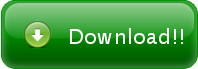
バージョン : 20120108-1
サイズ : 173KB
更新日 : 2012-01-08
動作環境 : .NET Framework 4.0
|